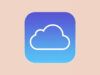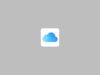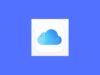Come aumentare spazio iCloud gratis
Sei un utente Apple e trovi comodissimo usare iCloud, il servizio di cloud storage integrato “di serie” in iPhone, iPad e Mac, per archiviare documenti e impostazioni online e averli sincronizzati su tutti i tuoi dispositivi. Ultimamente, però, ti sei accorto che lo spazio gratuito di 5 GB disponibile sul tuo account sta per esaurirsi e vorresti sapere se c’è un modo per aumentarlo senza dover sottoscrivere uno dei piani a pagamento del servizio. Le cose stanno così, dico bene? Beh, allora sappi che sei capitato nel posto giusto, al momento giusto!
Nei prossimi paragrafi di questa guida, infatti, avrò modo di spiegarti per filo e per segno come aumentare spazio iCloud gratis indicandoti tutte le soluzioni a tua disposizione. Per prima cosa, ti mostrerò la procedura dettagliata per attivare la prova di Apple One e, seppur per un periodo di tempo limitato, disporre fino a 2 TB di spazio aggiuntivo su iCloud senza spendere un centesimo. Successivamente, ti spiegherò come richiedere la condivisione dello spazio iCloud a un membro della famiglia che ha attivato un abbonamento iCloud+.
Detto ciò, se sei d’accordo, metterei da parte le chiacchiere e mi addentrerei sùbito nel vivo del tutorial. Ti va? Bene, allora mettiti bello comodo, prenditi il tempo di cui necessiti per concentrarti sulla lettura delle prossime righe e, soprattutto, attua le “dritte” che sto per darti. A me non resta altro da fare, se non augurarti buona lettura!
Indice
Come aumentare spazio su iCloud gratis per un mese
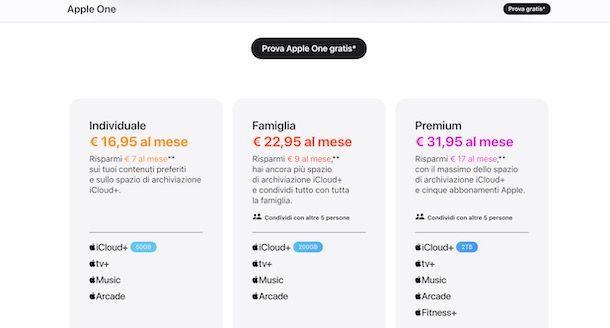
La prima soluzione che puoi prendere in considerazione per aumentare spazio iCloud gratis è attivare la prova gratuita di Apple One, il pacchetto che include l’accesso ai servizi Apple Music, Apple TV+ e Apple Arcade e che consente di ottenere ulteriore spazio d’archiviazione su iCloud.
Oltre al piano Individuale di Apple One, che ha un costo di 19,95 euro/mese e permette di avere 50 GB di spazio, sono disponibili anche piani che possono essere condivisi con un massimo di cinque persone: Famiglia costa 25,95 euro/mese e include 200 GB di spazio su iCloud, mentre Premium costa 34,95 euro/mese, offre 2 TB di spazio su iCloud e consente di accedere anche al servizio Fitness+.
Per attivare la prova gratuita di Apple One procedendo da iPhone/iPad, premi sull’icona della rotella d’ingranaggio per accedere alle Impostazioni di iOS/iPadOS, fai tap sul tuo nome visualizzato in alto, accedi alla sezione Abbonamenti e seleziona le opzioni Apple One e Prova ora. Se non dovessi visualizzare questa opzione, avvia il browser che utilizzi solitamente per navigare su Internet (es. Safari), collegati alla pagina principale di Apple One e premi sul pulsante Prova Apple One gratis.
In entrambi i casi, apponi il segno di spunta accanto al piano di tuo interesse tra Individuale, Famiglia e Premium, fai tap sul pulsante Inizia la prova gratuita e, se necessario, autenticati tramite Face ID, Touch ID o immissione della password dell’ID Apple.
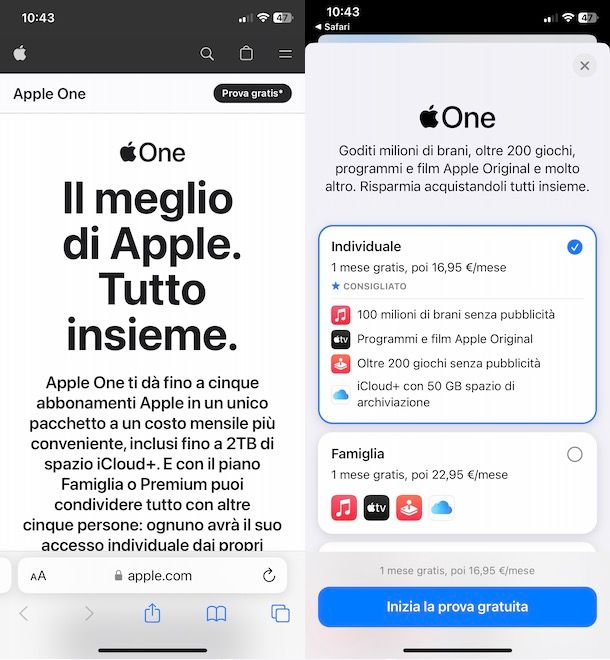
Se, invece, preferisci procedere da Mac, collegati direttamente al sito ufficiale di Apple One, clicca sulla voce Prova Apple One gratis e seleziona l’opzione Apri App Store comparsa a schermo. Fatto ciò, scegli il piano che desideri attivare tra Individuale, Famiglia e Premium, premi sul pulsante Inizia la prova gratuita, inserisci i dati del tuo ID Apple nei campi appositi e clicca sulla voce Acquista.
Una volta attivata la prova gratuita di Apple One, potrai accedere gratuitamente a tutti i servizi inclusi nel piano scelto e, soprattutto, aumentare lo spazio d’archiviazione su iCloud senza spendere un centesimo. Tieni presente, però, che al termine della prova gratuita l’abbonamento scelto in precedenza si rinnoverà automaticamente.
Se vuoi impedire che ciò accada, accedi nuovamente alle Impostazioni di iOS/iPadOS premendo sull’icona della rotella d’ingranaggio, fai tap sul tuo nome, premi sulle voci Abbonamenti e Apple One e fai tap sulle opzioni Annulla abbonamento e Conferma. Per saperne di più, ti lascio alla mia guida su come annullare abbonamento iPhone.
Da Mac, invece, avvia l’App Store, premi sul tuo nome, in basso a sinistra, e seleziona l’opzione Impostazioni account. Individua, poi, la voce Abbonamenti, seleziona l’opzione Gestisci, clicca sul pulsante Modifica relativo all’abbonamento Apple One e premi sulla voce Annulla abbonamento. Semplice, vero?
Come aumentare spazio su iCloud gratis per sempre
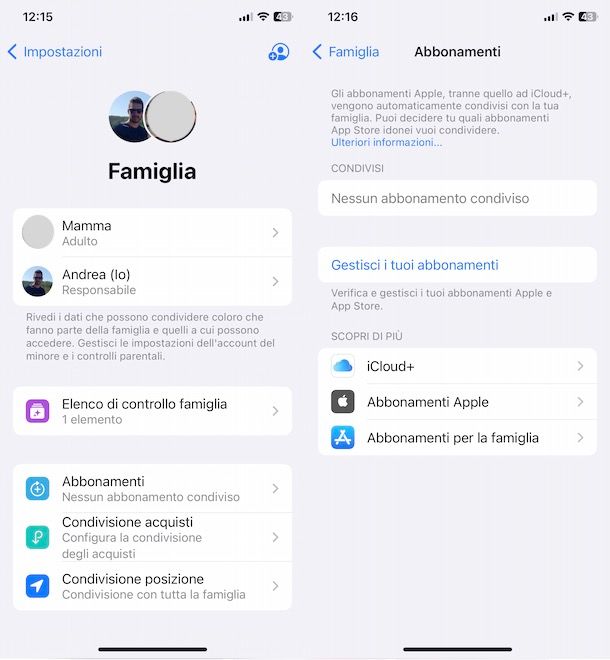
Se vuoi aumentare lo spazio su iCloud gratuitamente per un periodo superiore a un mese, ci tengo sùbito a informarti che non esiste alcuna soluzione che permetta di farlo. Tuttavia, se un membro della tua famiglia ha attivato uno dei piani iCloud+ (0,99 euro/mese per 50GB, 2,99 euro/mese per 200GB, 9,99 euro/mese per 2TB, 29,99 euro/mese per 6TB e 59,99 euro/mese per 12TB), puoi richiederne la condivisione e aumentare lo spazio d’archiviazione a tua disposizione a costo zero.
Infatti, tramite l’opzione In Famiglia è possibile condividere app e abbonamenti, compreso iCloud+. In particolare, è consentita la condivisione dello spazio d’archiviazione con un massimo di cinque familiari, con ciascun membro del gruppo che continuerà a usare il proprio ID Apple.
Per attivare In Famiglia da iPhone/iPad, accedi alle Impostazioni di iOS/iPadOS premendo sull’icona della rotella d’ingranaggio e fai tap sul tuo nome visualizzato in alto. Premi, poi, sulla voce In famiglia, fai tap sul pulsante Continua e segui le indicazioni mostrate a schermo per creare il gruppo e invitare gli altri membri della famiglia.
Fatto ciò, la persona con iCloud+ attivo, dovrà accedere alle Impostazioni del proprio iPhone/iPad, premere sulla voce Famiglia e, nella nuova schermata visualizzata, selezionare le opzioni Abbonamenti e iCloud+ in modo da abilitare la condivisione dell’abbonamento in questione.
È possibile fare tutto ciò anche procedendo da Mac. Per attivare e configurare In Famiglia, non devi far altro che accedere alle Impostazioni di Sistema cliccando sull’icona della rotella d’ingranaggio presente nella barra Dock, selezionare il tuo nome nella barra laterale a sinistra e premere sulla voce In famiglia.
Dopo aver creato il gruppo e aver invitato gli altri membri della famiglia, la persona che ha attivato l’abbonamento iCloud+ può abilitarne la condivisione procedendo dalle Impostazioni di Sistema, selezionando le opzioni Famiglia e Abbonamenti e cliccando sulla voce iCloud+.
Sia la persona che ha creato il gruppo In Famiglia che il membro che ha acquistato il piano iCloud+, accedendo alla sezione Famiglia e selezionando le opzioni Abbonamenti e iCloud+, possono visualizzare lo spazio utilizzato da ciascun utente del gruppo ed eventualmente acquistare ulteriore spazio (fino a un massimo di 2 TB). Da qui, selezionando l’opzione Interrompi condivisione, è possibile anche disattivare la condivisione di iCloud+.

Autore
Salvatore Aranzulla
Salvatore Aranzulla è il blogger e divulgatore informatico più letto in Italia. Noto per aver scoperto delle vulnerabilità nei siti di Google e Microsoft. Collabora con riviste di informatica e cura la rubrica tecnologica del quotidiano Il Messaggero. È il fondatore di Aranzulla.it, uno dei trenta siti più visitati d'Italia, nel quale risponde con semplicità a migliaia di dubbi di tipo informatico. Ha pubblicato per Mondadori e Mondadori Informatica.